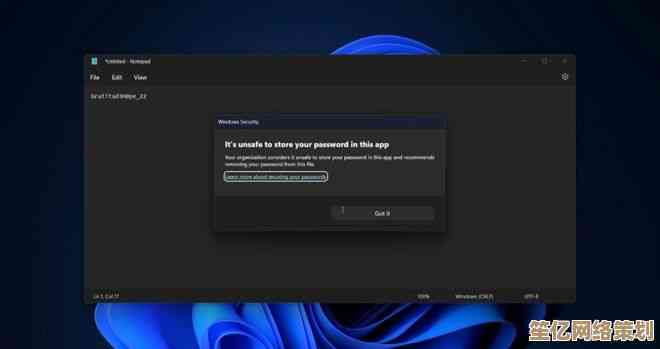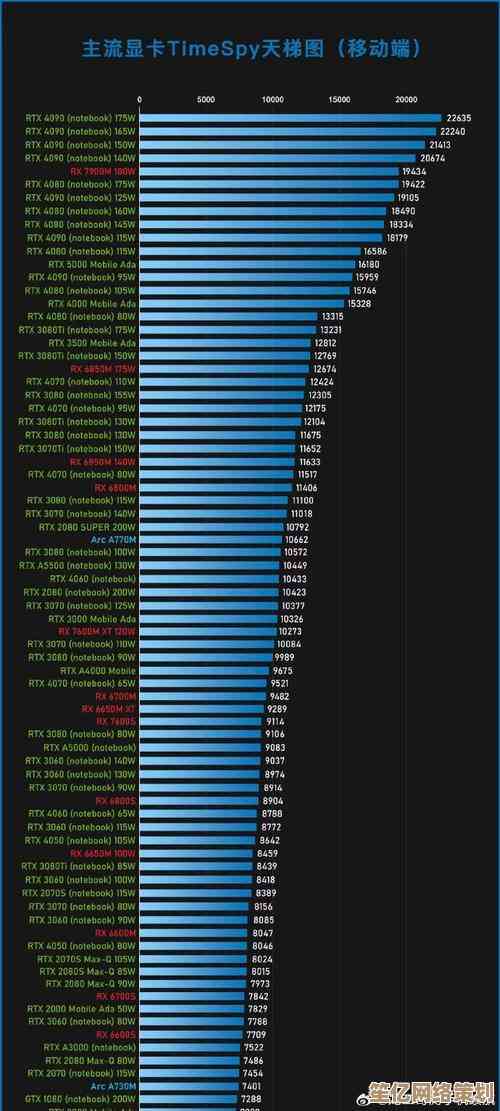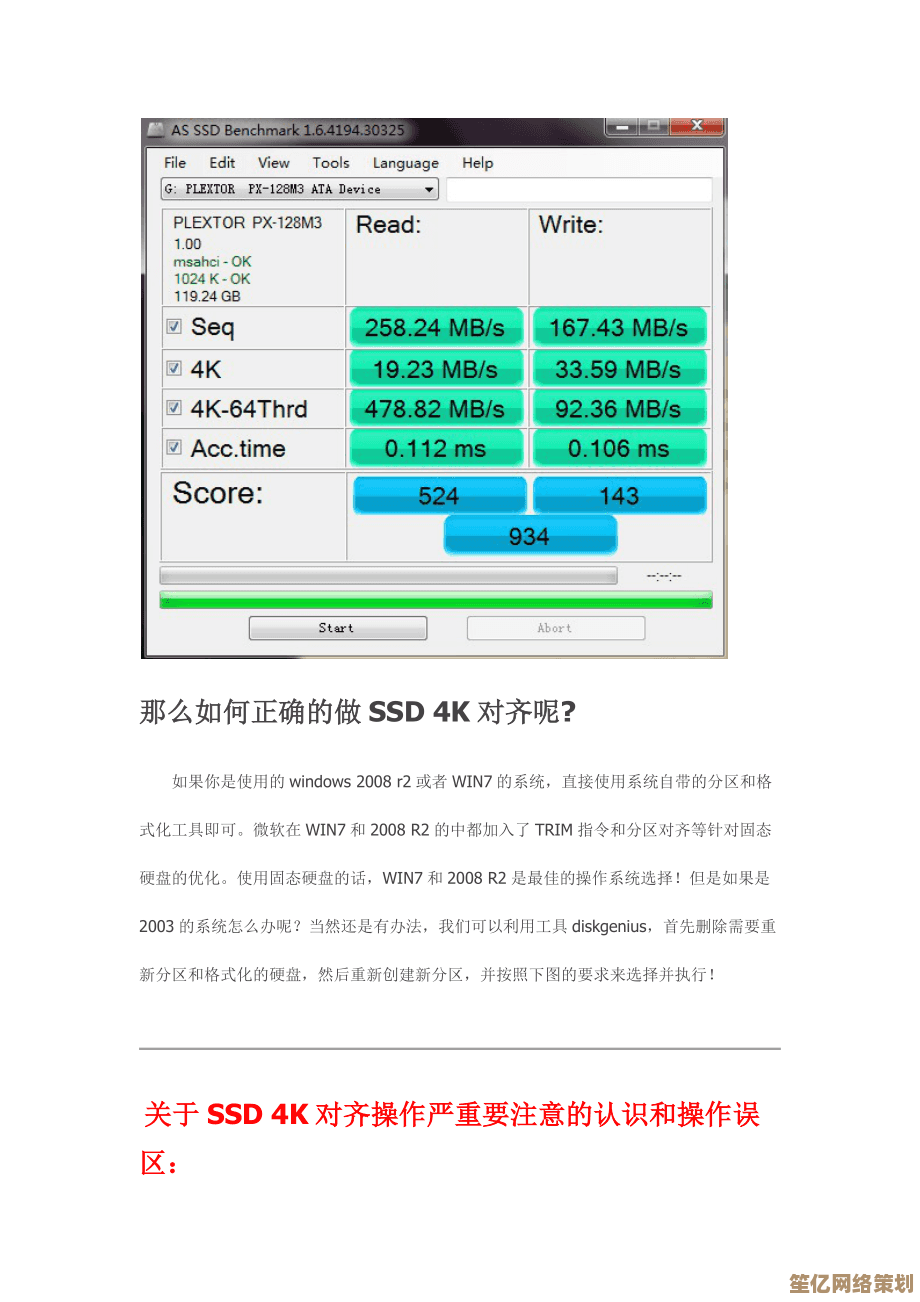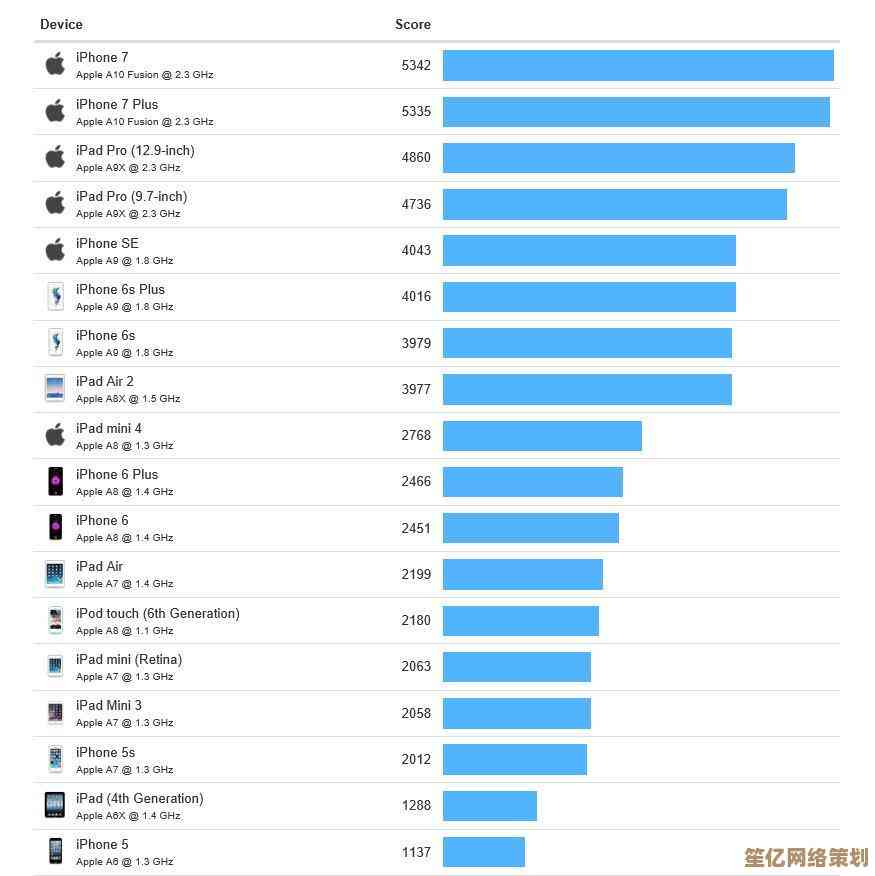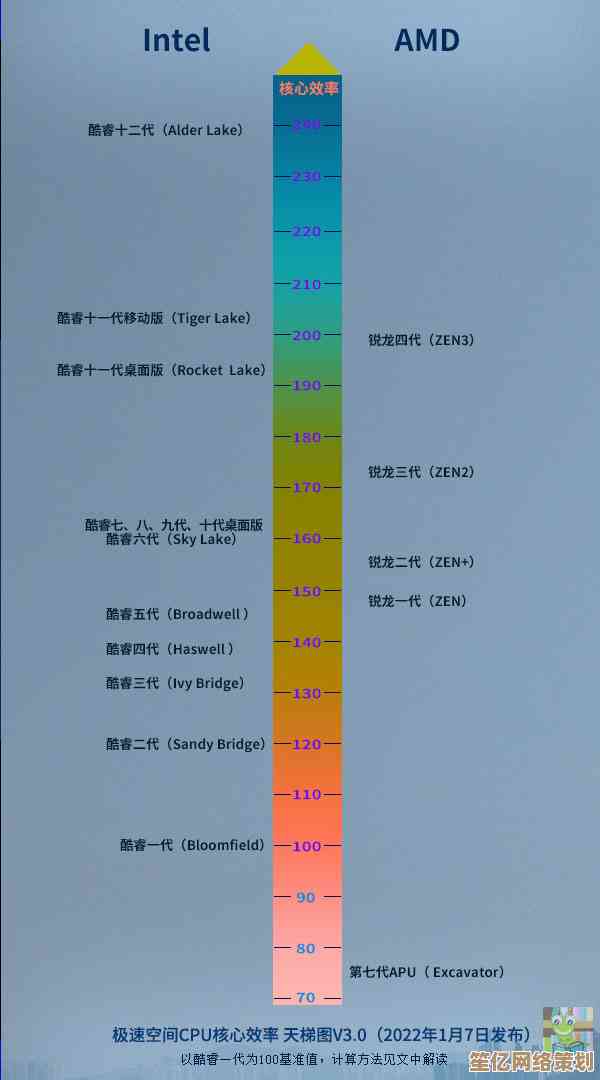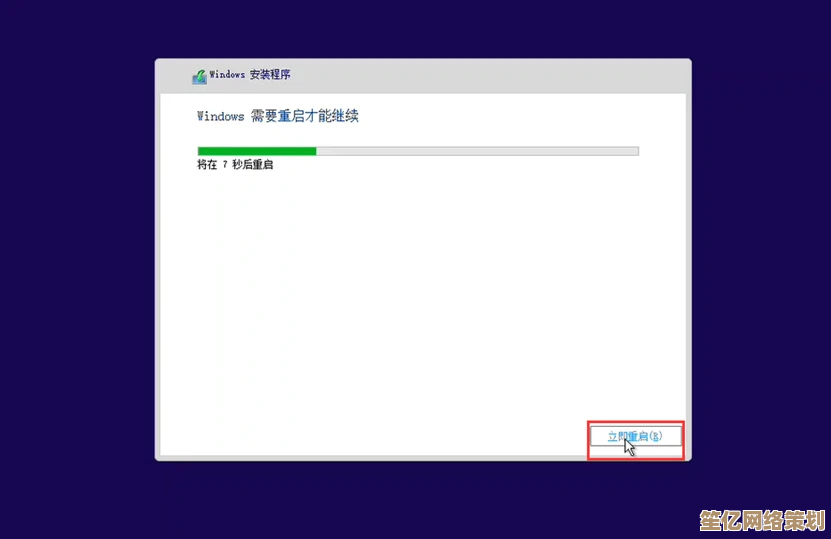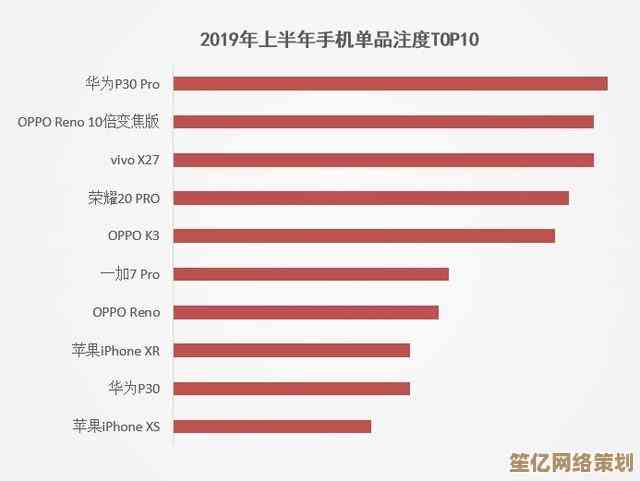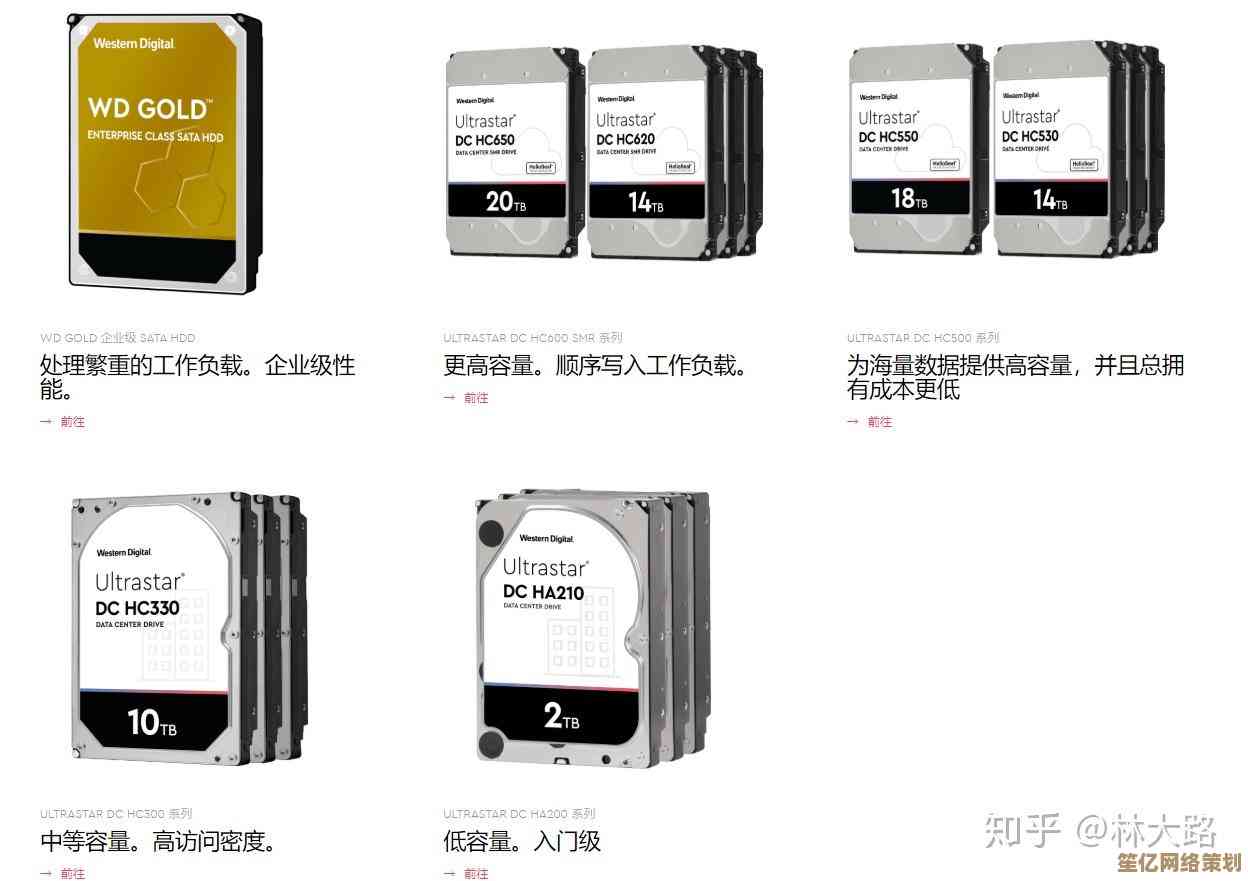快速掌握机械键盘呼吸灯调节技巧,简单操作教程大全
- 游戏动态
- 2025-10-14 22:56:24
- 1
哎 说到机械键盘的呼吸灯 我猜你刚入手了一把炫酷的键盘 然后对着那一排排闪烁的灯光有点懵 对吧?我当初也是 看着那些RGB光效 感觉像在操作一台小型飞船的控制台 有点兴奋又有点手忙脚乱 😅
其实啊 呼吸灯调节没那么玄乎 关键就几个点 你得先搞清楚自己的键盘是哪种控制方式,有的键盘直接在键帽上印了功能键 比如Fn+方向键上下调亮度 Fn+左右调速度…这种最简单 但问题是 不同品牌的操作可能完全不一样 我上次帮朋友调灯 差点把他键盘给按出隐藏模式来 吓死我了。
还有些高级点的 得靠驱动软件,这时候你就得去官网下对应的配置工具了 装的时候注意别点错捆绑软件 别问我怎么知道的…装好之后 界面可能花里胡哨的 但核心就是找“灯光效果”或者“Lighting”这类标签,点进去 一般会有预设模式 比如波浪 彩虹 呼吸 单点亮等等,呼吸灯模式有时候叫“Breathing” 有的中文界面直接写“呼吸”。
调呼吸灯 重点就两个参数:亮度(Brightness)和速度(Speed),亮度好理解 就是灯有多亮 但速度这个 有人会觉得是“闪烁快慢” 其实更准确说是“一次呼吸循环的时长”,调慢点 光线像在轻轻喘气 慵懒一点 适合晚上码字不刺眼…调快了 就跟喘不上气似的 特别急 打游戏的时候可能带感 但看久了眼睛累。
哦对了 颜色也得选,单色呼吸最简单 就是同一个颜色由暗到亮循环,有些键盘支持多色渐变呼吸 这时候你还能选颜色过渡的顺序 比如从蓝到紫 还是从红到黄,不过要注意 颜色太多有时候会显得乱 尤其是键帽本身颜色复杂的时候 光污染太严重反而看不清字了 😵

我自己的习惯是 工作时候用单色浅蓝 呼吸速度调慢 这样不会分心…玩游戏才开彩虹波浪 速度拉快 瞬间战斗力提升50% 心理作用吧哈哈。
还有个小技巧 有的驱动支持“自定义层” 你可以给不同使用场景存不同的灯效配置,比如设置一个“办公模式” 一个“游戏模式” 切换起来方便,不过记得保存配置 不然下次开机又恢复默认了 白折腾。
如果键盘支持宏录制 甚至可以把灯效切换绑到某个组合键上 一键换装 挺酷的 但说实话 用的机会不多 除非你经常在不同场景间切换。

对了 差点忘了说 有些键盘有“音乐律动”模式 灯效会跟着系统声音跳动 这个其实不算严格呼吸灯 但挺好玩的 放音乐的时候键盘像在跳舞 有点费电。
调节过程中如果遇到灯效卡住 或者某颗灯不亮 先别慌 试试恢复出厂设置(一般长按某个组合键)或者重插一下USB线,有时候只是驱动抽风了 重启软件就好。
其实玩灯到最后 你会发现 最简单的单色常亮反而最耐看,呼吸灯嘛 刚开始图个新鲜 后来可能就懒得天天换了,但知道怎么调 总归是好的 至少朋友问起来你能嘚瑟两下。
最后啰嗦一句 别光顾着调灯 键帽材质 轴体手感这些才是影响打字体验的根本,灯只是锦上添花 可别本末倒置啦~ 希望这些零碎的经验能帮到你 玩得开心!✨
本文由好站长于2025-10-14发表在笙亿网络策划,如有疑问,请联系我们。
本文链接:http://waw.haoid.cn/yxdt/25950.html